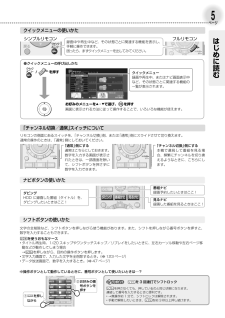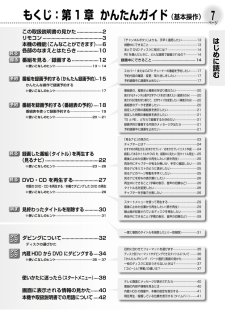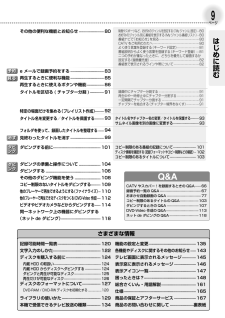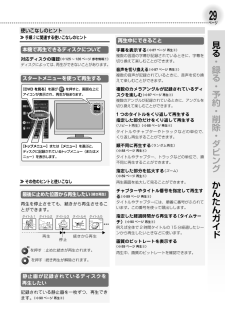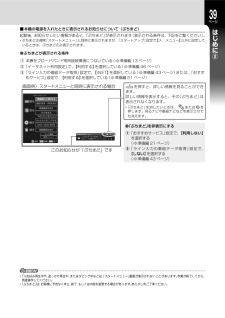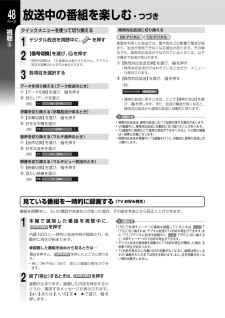Q&A
取扱説明書・マニュアル (文書検索対応分のみ)
"再生中"1 件の検索結果
"再生中"20 - 30 件目を表示
全般
質問者が納得レコーダーにはボリュームをコントロールする機能はありません。
受信した電波の情報をそのまま記録するだけです。
ですから、放送局から発信された状態で音量が低ければ低い音量で録画され、高ければ高い音量で録画されます。
その音量を最終的にテレビから出力する際に「テレビで」調整する訳です。
ですから、レコーダーでその様な処理をしていたとしても、音量には影響しません。
(ノイズが入ったりする事は考えられますが)
5010日前view46
5ページクイックメニューの使いかたシンプルリモコン録画中や再生中など、その状態ごとに関連する機能を表示し、手軽に操作できます。困ったら、まずクイックメニューを出してみてください。はフルリモコン読にめじ●クイックメニューの呼び出しかた/を押す見るナビ タイトルサムネイル一覧クイックメニュー1/ 2 頁HDDタイ(TS/VR互換)トル情報編集機能私のフォルダ01ディスク情報13タイトル(2 00 02): :表示切換頁指定ジャンプクリップ映像フォルダ機能ごみ箱に送る8タイトル(0 23 45): :タイトル削除005VRお楽しみ番組57タイトル(12 10 03): :ごみ箱0タイトル(0 00 00): :006100匹のネコVR今日のわん様(0 01 02): :(2 00:: 03)06 オリジナルコピー×クイックメニュー録画や再生中、またはナビ画面表示中など、その状態ごとに関連する機能の一覧が表示されます。オリジナル06 お好みのメニューを▲ ・ ▼で選び、を押す画面に表示される方法に従って操作することで、いろいろな機能が使えます。「チャンネル切換/通常」スイッチについてリモコンの側面にあるスイッチを、「...
10 各部のなまえとはたらきページ前面選ばれているドライブが点灯します電源を入/切します選ばれている TS / RE がディスクトレイを点灯します表示窓(➡下記) 開閉しますドライブ切換停止再生ディスクトレイ録画録画/再生/停止をしますドライブ(HDD と DVD)を切り換えますリモコン受光部B-CAS カードをセットします入力 2 端子(➡114 ページ)表示窓123413①HDD インジケーター12⑧TS ● 内蔵 HDD で TS 録画をしているときに点灯します。内蔵 HDD で VR 録画をしているときに点灯します。ダビング●③DVD インジケーター●⑨タイトル/トラック/チャプター番号を、それぞれ表示しているときに点灯します。④インジケーター映像の解像度が HD(デジタルハイビジョン画質)の場合に点灯します。お知らせインジケーター ................... ➡ 136 ページ1110Video フォーマットVR フォーマットTS 画質で解像度が HD(デジタルハイビジョン画質)TS 画質で解像度が SD(デジタル標準画質)D 出力表示 ............................
もくじ:第 1 章 かんたんガイド(基本操作) 7ページこの取扱説明書の見かた ....................2リモコン ...............................................3.....(こんなことができます) 6本機の機能各部のなまえとはたらき .................10見る見る録る 番組を見る/録画する .....................12..番組を録画予約する(かんたん録画予約) 15スカパー!または CATV チューナーの番組を予約したい ..........17予約内容の確認/変更/取り消しをしたい ..............................17予約録画中に録画を止めたい .....................................................17番組表の、縦表示と横表示を切り換えたい ..............................20表示するチャンネル数や文字サイズを切り換えたい(縦表示のみ).........20......表示する行数を切り換えて、文字サイ...
28 DVD・CDを再生する・つづきページる見■ 本機でダビングした DVD ディスクを再生するときは、以下を続けます。4・録DVDを 押 し て、画 面 にRW表示させるそれぞれディスクの種類によってます。・5約予・RW表示が異なりを押して【録画番組を見る】を選び、 を押す【録画番組を見る】を選んでを押すと、「見るナビ」が表示されます。フルリモコンのを押すと、直接「見るナビ」が表示されます。削除ディスクの持ちかたをDVDるお知らせ• 信号面(光っている面)に手を触れないように持ってください。指紋などがつくと、録画や再生ができなくなる場合があります。• DVD ディスクに紙やラベル、シールなどを貼らないでください。トップメニューについてディスクの中には、全体の構成を確かめたり、見たい場面が選べるメニュー画面が記録されているものがあります。また、字幕や音声の切換をメニュー画面から行なう場合があります。(例)DVD ディスクのトップメニュー画面・スタートメニュー番組表から予約する録るダ見るナビ番組を探す・予約を見る項目を選んでタイトルサムネイル一覧見る003VRVRビ残す小鳥物語005VRちゅら海ン選択グVR釣り...
9ページその他の便利な機能とお知らせ ....................... 80映画やスポーツなど、お好みのジャンルを設定する 「My ジャンル」(設定).. 80..お好みのジャンル別に番組を表示する(My ジャンル番組リスト) 80番組ナビで「お知らせ」を見る .................................................. 80CATV をご利用のかたへ .......................................................... 80............................ 81よく使う言葉を登録する(キーワード設定)....番組説明からよく使う言葉を登録する(キーワード登録) 81二つの予約が重なったときに、どちらを優先して録画するか.............................................................. 82設定する(録画優先度)番組表で表示されるラインや帯について ................................ 82む予約 e...
26 録画した番組 ( タイトル ) を再生する(見るナビ)・つづきページ見見るナビを好みの表示順にしたいる「表示切換」で表示順などを変更できます。録・( ➡ 85 ページ 再生①)る再生中にできること(字幕を表示する ➡ 87 ページ 再生③)予・録画した番組が字幕放送を含んでいるとき、表示/非表示や、表示する言語の設定などができます。約二カ国語放送などの音声を切り換える( ➡ 87 ページ 再生③)主音声(日本語)副音声(英語)など、海外ドラマや映画などの番組を再生するときに、お好みの音声に切り換えることができます。除削・・(マルチ複数の映像や音声がある録画番組( ➡ 47 ページ 視聴④)ビュー放送)を楽しむ ビダマルチビュー放送とは、複数の映像を同じチャンネルで楽しむことができる放送です。グン1 つのタイトルをくり返し再生する、指定した部分だけをくり返し再生する(リピート再生) ( ➡ 88 ページ 再生④) かタイトルやチャプターなどの単位で、くり返し再生することができます。指定した部分を拡大する(ズーム)ん( ➡ 89 ページ 再生⑤)た再生画面を拡大して見ることができます。んチャプターやタイト...
29ページ使いこなしのヒント≫ 手順 3 に関連する使いこなしのヒント見再生中にできること本機で再生できるディスクについてる(字幕を表示する ➡ 87 ページ 再生③)(対応ディスクの確認 ➡ 125 ∼ 126 ページ 参考情報⑦)ディスクによっては、再生ができないことがあります。・複数の言語の字幕が記録されているときに、字幕を切り換えて楽しむことができます。録る(音声を切り換える ➡ 87 ページ 再生③)複数の音声が記録されているときに、音声を切り換えて楽しむことができます。スタートメニューを使って再生する【DVD を見る】を選び番組表から予約するDVDかんたんにダビングするDVD- Video を作る消す除((リピート再生) ➡ 88 ページ 再生④)録画番組を消す・タイトルやチャプターやトラックなどの単位で、くり返し再生することができます。DVD管理設定メニュー選択削1 つのタイトルをくり返して再生する指定した部分だけをくり返して再生するDVDを見るトップメニュー メニュー残す・Video録画番組を見る見る約複数のアングルが記録されているときに、アングルを切り換えて楽しむことができます。スタートメニ...
25ページ録画してあるタイトルや DVD を、録画(別タイトル再生)中に見たい録画中でも、録画済みの番組や DVD の内容を再生することができます。※ ただし、「RE」でデジタル放送を VR 録画中に、TS タイトルは再生できません。※ 録画中の番組は、 追っかけ再生機能で再生できます。再生中にチャプターが有るか無いか、手早く確認したい見る再生中にフルリモコンのを押すと、「タイムバー」が表示され、チャプターのある(場所が確認できます。 ➡ 41 ページ はじめに④)・録る( ➡ 85 ページ 再生①)TSTS045 曰てれ SH2009 宮崎キャンプレポ―トテレビ ステレオ15:00∼15:54・RE045予HDD録画中でも…0:00:00再生位置0:06:18:08F約1:02:41・タイムバー上の線はチャプターの区切りを表します。録画済み番組削DVDディスク除見るナビをリストのように表示したい・再生できます!フルリモコンのを押すと、「リスト表示」に切り換わります。ダビ《サムネイル表示》大きくて見やすい表示です(続き再生)最後に止めた位置から再生したい見るナビタイトルサムネイル一覧1/ 2 頁HDD(TS...
39ページは■ 本機の電源を入れたときに表示されるお知らせについて(ぷちまど)起動後、お知らせしたい情報があると、「ぷちまど」が表示されます(表示される条件は、下記をご覧ください)。じ• ぷちまどは通常「スタートメニュー」と同時に表示されますが、「スタートアップ」設定で【入:メニュー】以外に設定しているときは、ぷちまどのみ表示されます。にめ②は●ぷちまどが表示される条件じ① 本機をブロードバンド常時接続環境につないでいる ➡ 準備編 13 ページ)(②「イーサネット利用設定」 【利用する】で、を選択している ➡ 準備編 46 ページ)(めまたは、「おすす③「ライン入力の番組データ取得」設定で、【iNET】を選択している ➡ 準備編 43 ページ)(めサービス」設定で、【利用する】を選択している ➡ 準備編 21 ページ)(読画面例)スタートメニューと同時に表示される場合スタートメニュー番組表から予約する録る番組を探す・予約を見る•「ぷちまど」を消したいときは、または を押します。見るナビや番組ナビなどを表示させても消えます。録画番組を見る見るDVDを見るトップメニュー メニュー残すを押すと、詳しい情報を見るこ...
48 放送中の番組を楽しむ・つづきページ視クイックメニューを使って切り換える123デジタル放送を視聴中に、を押す【信号切換】を選び、 を押す•【信号切換】は、TS 録画中は表示されません。デジタル放送を視聴中のときだけ表示されます。各項目を選択する降雨対応放送に切り換えるBS デジタルCS デジタル衛星を利用した放送では、雪や雨などの影響で電波が弱まり、放送が受信できなくなる場合があります。その場合でも、降雨対応放送が行なわれているときには、以下の操作で放送が見られます。①【降雨対応放送切換】を選び、 を押す• 降雨対応放送が行なわれているときだけ、メニューが表示されます。②【降雨対応放送】を選び、①【データ切換】を選び、を押す降雨対応放送切換 :② 見たいデータを選ぶ(例) データ: 字幕を切り換える(字幕放送があるとき)お知らせを押す• 降雨対応放送は、通常の放送に比べて品質が落ちる場合があります。• VR録画中に、降雨対応放送に自動的に切り換わることがあります。• TS録画中に降雨などで通常の受信ができなくなると、その間の録画は一時停止状態になります。• 降雨対応放送を視聴中にTS録画を行うと、自動的に...
- 1